Alors que le mois de mars touche à sa fin, j’ai pensé qu’il n’était que juste que je partage avec vous mes applications préférées pour les utilisateurs d’Ubuntu jusqu’à présent.
La plupart de ces applications fonctionneront sur n’importe quelle distro Linux, donc cette liste n’est pas limitée à Ubuntu OS et elle comprend des applications pour les tâches les plus importantes qu’un utilisateur typique exécutera au cours de sa journée. Alors sans plus tarder, allons-y.
Unity Teak Tool (ou Gnome Tweak Tool)
Unity Tweak tool est l’un des premiers outils que les consultants en applications conseillent aux utilisateurs d’installer immédiatement après l’installation d’une distro comme Ubuntu car il offre aux utilisateurs la possibilité de configurer leur système comme ils le souhaitent via des options de réglage qui incluent les coins chauds du bureau, la taille des icônes, la personnalisation du thème et des icônes, le nombre et les couleurs des espaces de travail, etc.
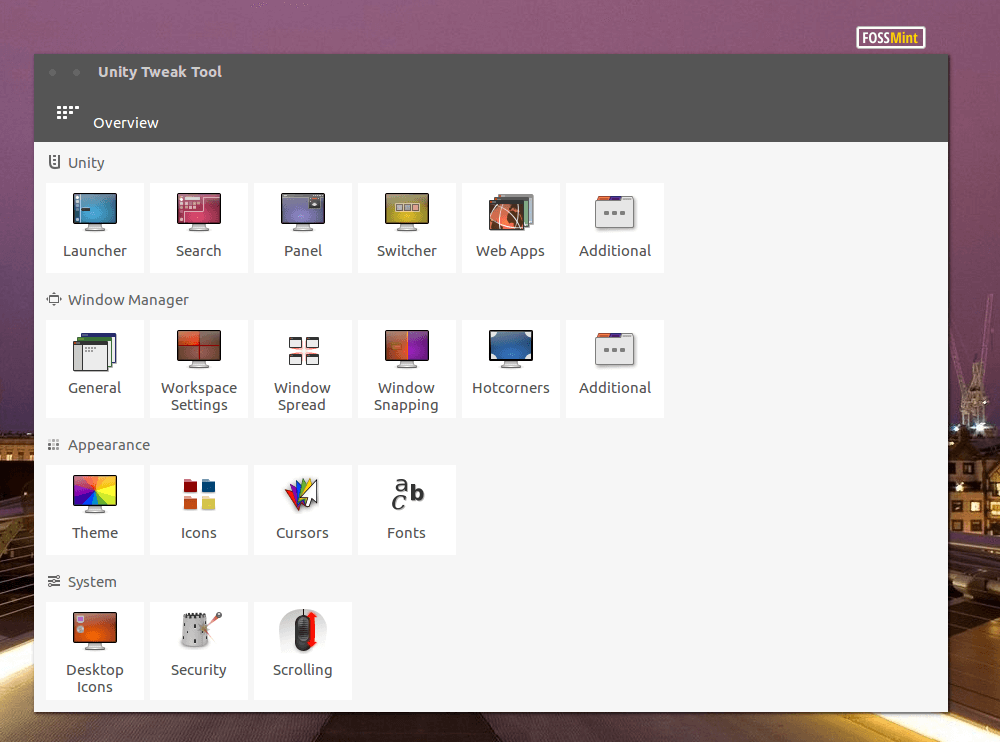
Unity Tweak Tool
Installer Unity Tweak Tool sur Ubuntu via le terminal :
$ sudo install unity-tweak-tool
Google Chrome (Navigateur)
Le navigateur Google Chrome est sans doute le meilleur navigateur que vous puissiez avoir. En tant que projet de Google, vous pouvez lui faire confiance pour avoir des fonctionnalités que les meilleurs navigateurs offrent, notamment des outils pour les développeurs, des normes de développement Web et la prise en charge des technologies les plus récentes.
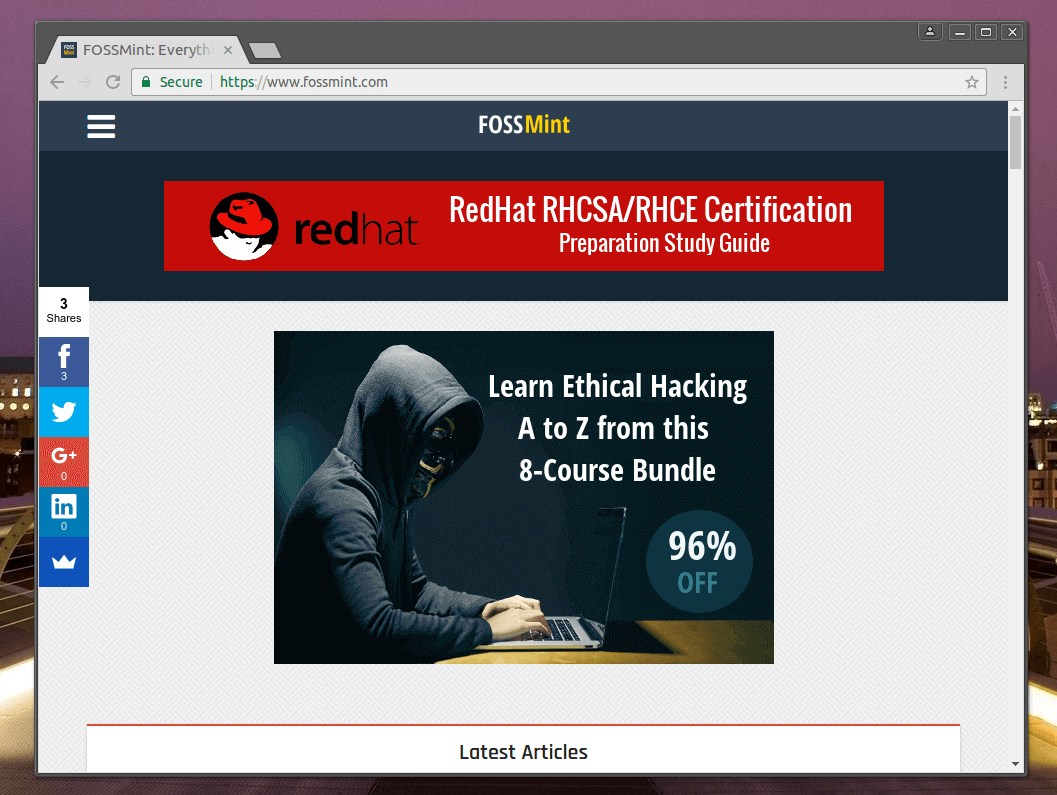
Le navigateur Google Chrome
Télécharger Google Chrome pour Linux
VLC Media Player
VLC est sans doute le meilleur lecteur multimédia vidéo multiplateforme que vous pouvez utiliser. Il possède une tonne de fonctionnalités, notamment des options de thématisation étendues, une interface utilisateur propre et réactive, des réglages de qualité audio et vidéo, des flux audio multiples, le streaming vidéo en ligne, etc. Le lecteur multimédia VLC peut lire pratiquement tous les formats audio et vidéo que vous lui lancez.
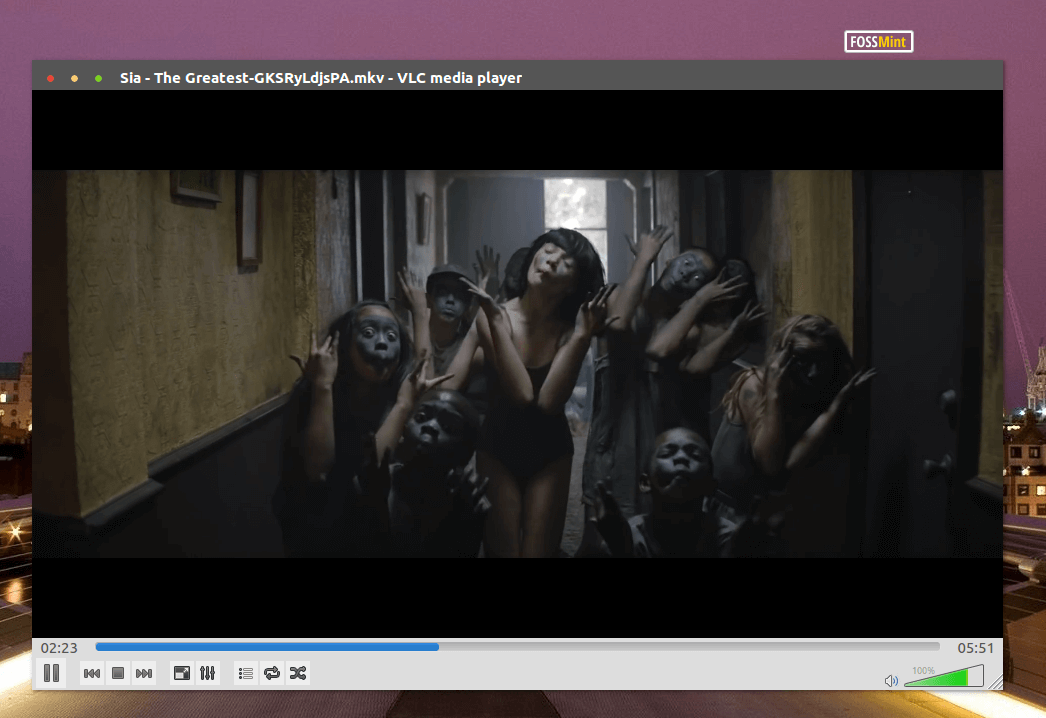
Vlc Player
Installer VLC Media Player sur Ubuntu via le terminal :
$ sudo apt install snapd$ sudo snap install vlc
GIMP (édition d’images)
Alors que vous pourriez vous plaindre qu’Adobe n’a pas encore porté Photoshop et Illustrator sur Linux, Gimp est l’alternative idéale pour les utilisateurs de Linux.
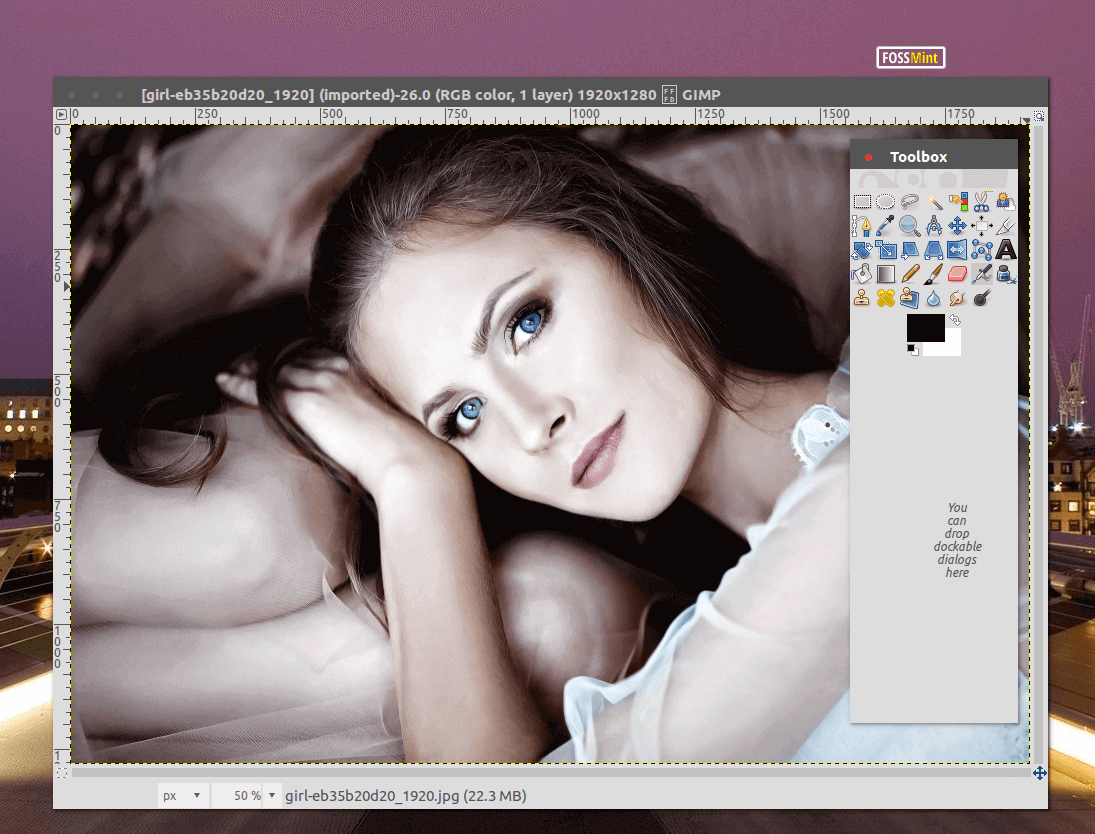
Éditeur d’images Gimp
Vous pouvez même le thématiser pour qu’il ressemble et agisse comme Photoshop (en ce qui concerne les touches de raccourci) si Adobe vous manque tant que ça.
Installer Gimp sur Ubuntu via le terminal:
$ sudo apt-get install gimp
Shotcut (Édition vidéo)
Shotcut est un éditeur vidéo gratuit, Open Source et multiplateforme doté d’une interface utilisateur élégante et prenant en charge un large éventail de formats vidéo.
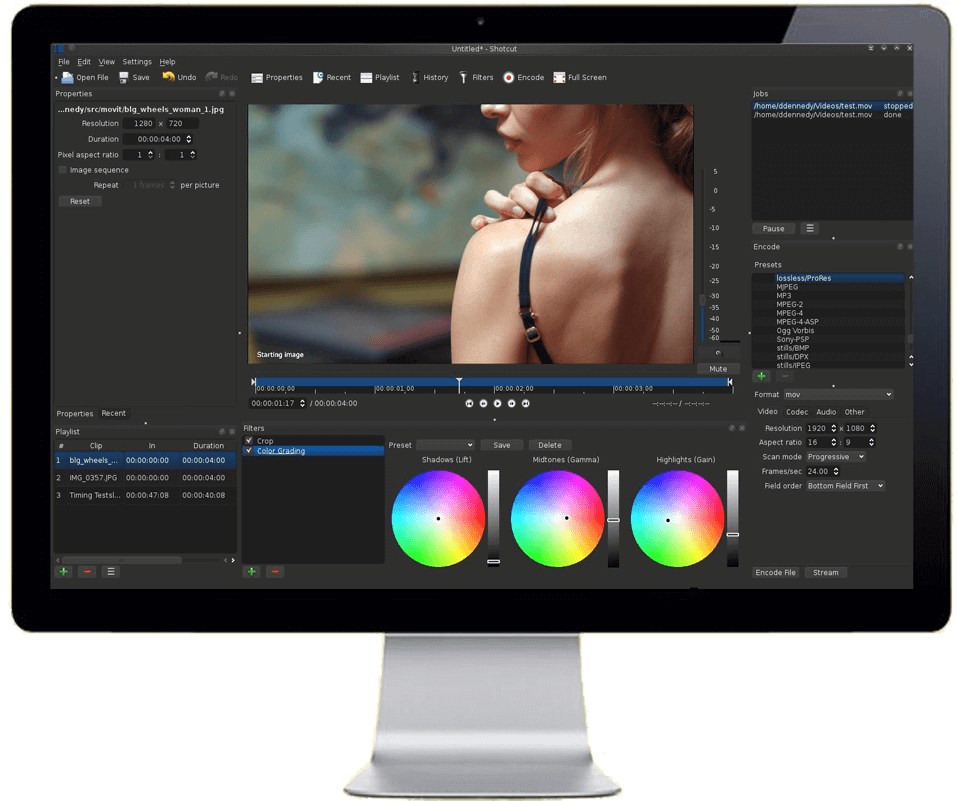
Éditeur vidéo Shotcut
Installer l’outil de montage vidéo Shotcut sur Ubuntu via le terminal :
$ sudo apt install snapd$ sudo snap install shotcut --classic
Steam (Linux Gaming)
Ceci est une évidence. C’est grâce à Steam que des milliers de jeux sont désormais disponibles pour la communauté Open Source et que les problèmes de jeu sur Linux font presque totalement partie du passé. Si vous êtes un joueur, vous ne pouvez pas vous tromper avec Steam.
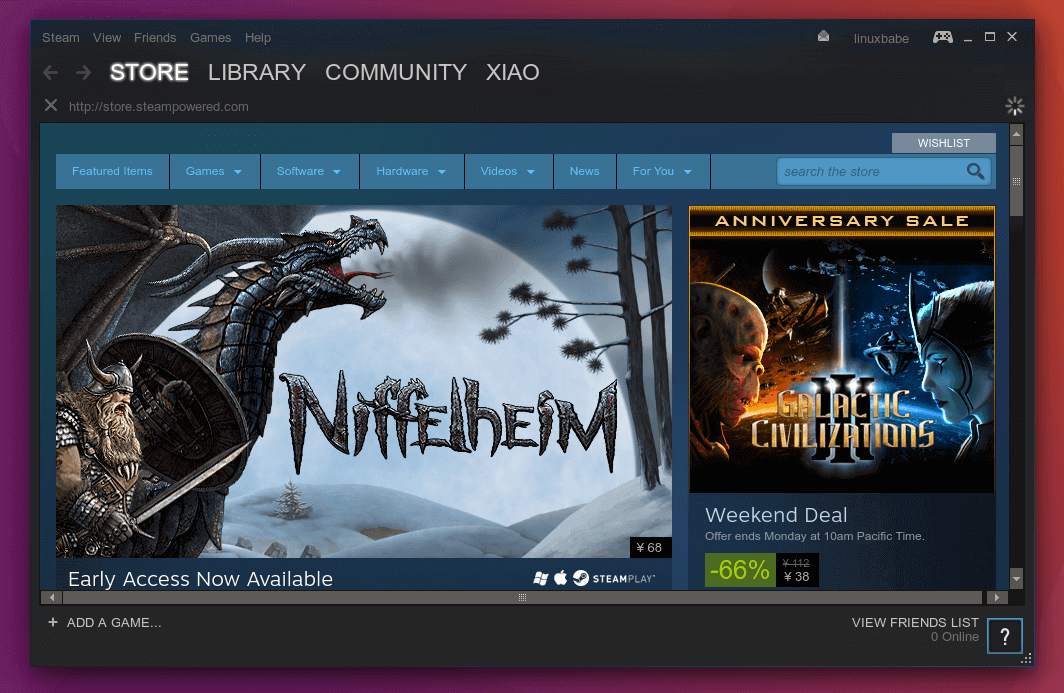
Steam pour Linux
Installer Steam sur Ubuntu via le terminal :
$ sudo apt install snapd$ sudo snap install linux-steam-integration
Visual Studio Code (éditeur de texte)
L’une des meilleures caractéristiques de Visual Studio Code est sa fonction éducative dans laquelle il explique comment les balises HTML (par exemple,) sont utilisées alors qu’il fait des suggestions pendant que vous écrivez.

Visual Studio Live Theme Preview
Il dispose d’une intégration immédiate avec Git, de la flexibilité de Sublime Text et de la beauté de l’éditeur de texte Atom.
Installer le Visual Studio Code sur Ubuntu via le terminal:
$ sudo apt install snapd$ sudo snap install code --classic
Sublime Text était mon éditeur de texte préféré jusqu’à ce que je commence à utiliser Visual Studio Code. Vous pourriez en tomber amoureux aussi.
Installer l’éditeur Sublime Text sur Ubuntu via le terminal:
$ sudo snap install sublime-text --classic
Peek (enregistrement d’écran)
Peek est un outil utilitaire pratique avec lequel vous pouvez enregistrer votre écran et transformer rapidement les vidéos en animations Gif. Il est magnifiquement conçu, léger et simple d’utilisation.
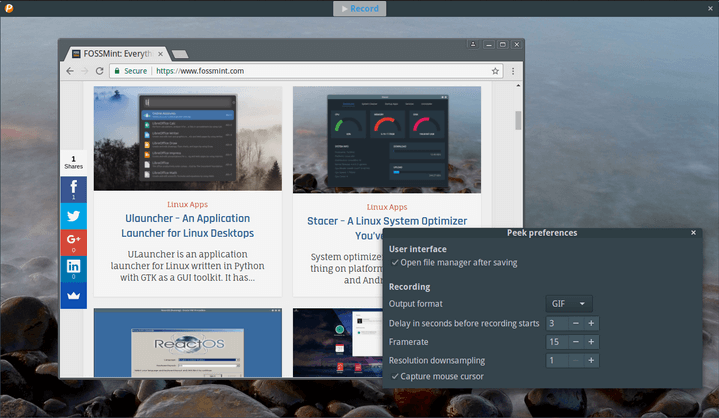
Peek – Enregistreur Gif pour Linux
Installer l’enregistreur d’écran GIF animé Peek sur Ubuntu via le terminal :
$ sudo add-apt-repository ppa:peek-developers/stable$ sudo apt update$ sudo apt install peek
Nylas (client de messagerie)
Nylas est déjà mon client de messagerie préféré même s’il n’est pas encore disponible pour Linux.
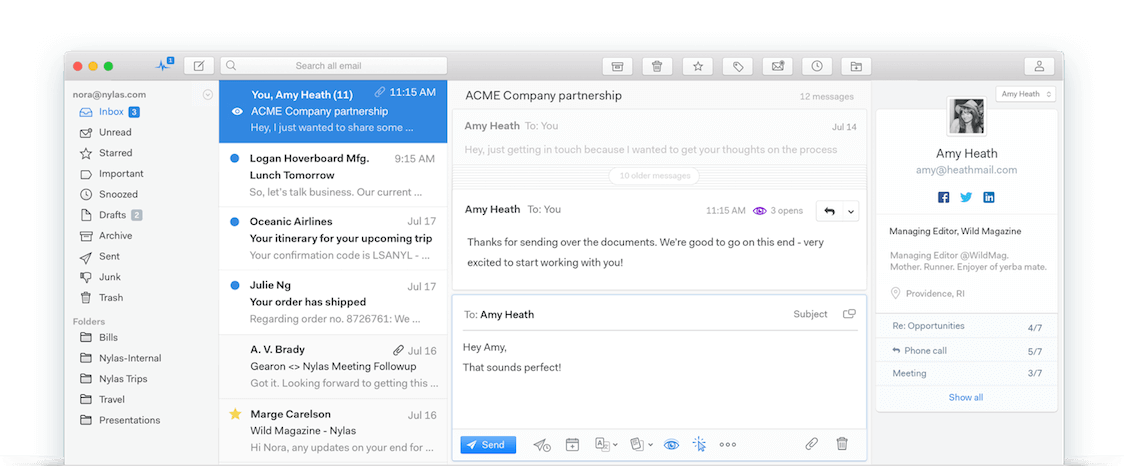
Client de messagerie Nylas (bientôt disponible pour Linux)
Il a des performances et une artillerie de fonctionnalités tellement excellentes sur Windows et Mac que vous ne voudrez peut-être pas utiliser autre chose quand il sera enfin disponible pour Linux.
Télécharger le client de messagerie Nylas pour Linux
En attendant, Trojita est un autre client de messagerie que vous pouvez vérifier.
Simple Weather Indicator (Weather App)
Si vous voulez suivre les conditions météorologiques dans des endroits désignés sans stress, alors Simple Weather Indicator est la voie à suivre. Interagissez avec lui depuis la barre de panneaux de votre bureau.
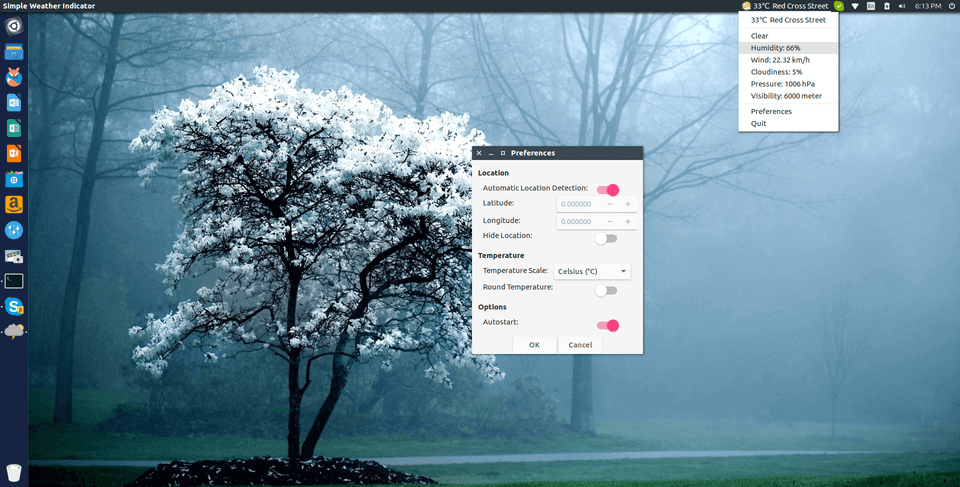
Simple Weather Indicator
Installer Simple Weather Indicator sur Ubuntu via le terminal:
$ sudo add-apt-repository ppa:kasra-mp/ubuntu-indicator-weather$ sudo apt update$ sudo apt install indicator-weather
Une autre application d’indicateur que vous pouvez consulter est Battery Monitor pour suivre l’état de la batterie de votre système depuis la barre du bureau.
GitBook Editor (GitBook Workflow)
Si vous êtes un utilisateur de GitBook, alors il n’y a pas de meilleur client de bureau que le propre GitBook Editor multiplateforme. Il est joliment conçu et gratuit à utiliser.
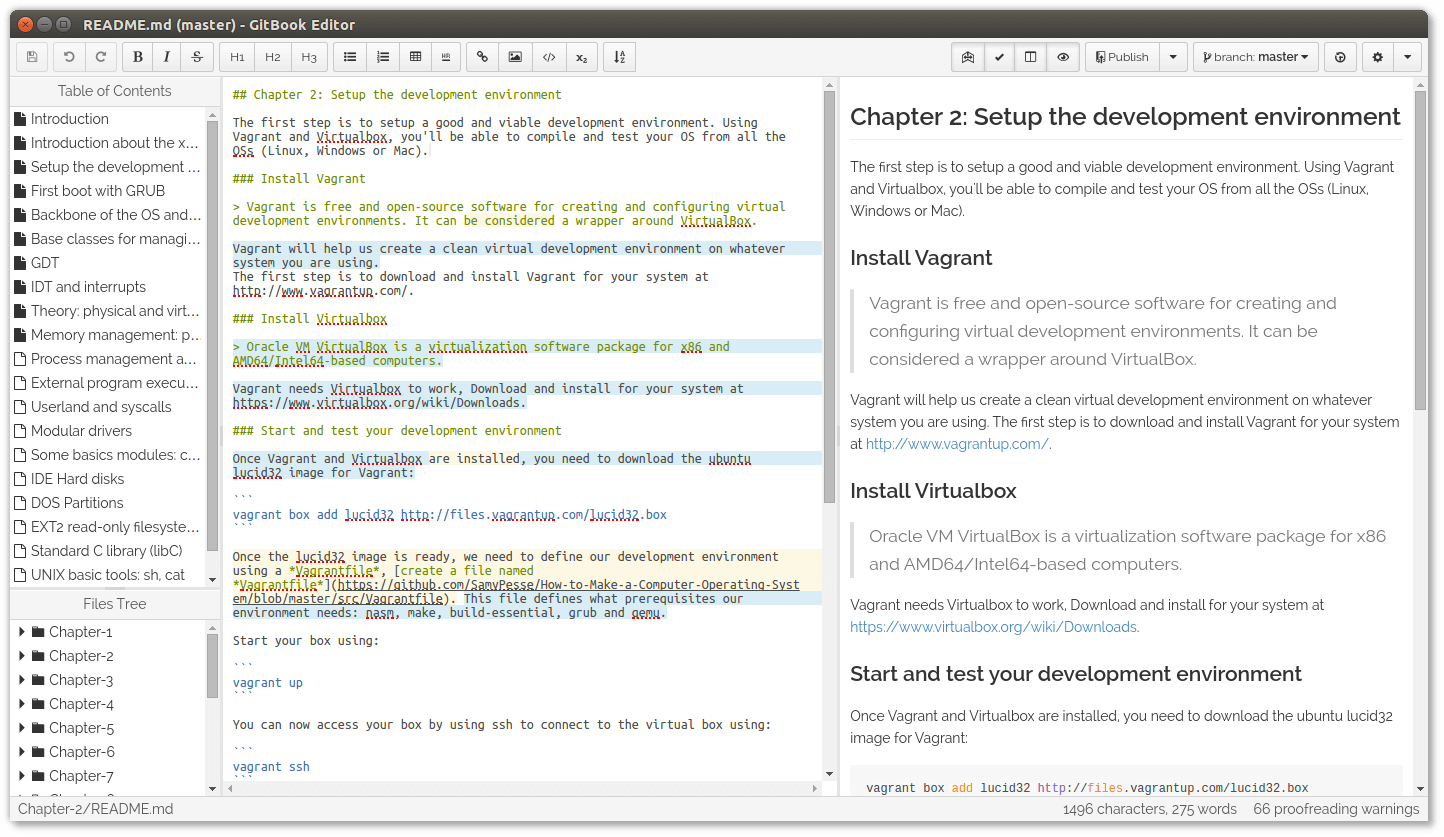
GitBook Editor sur Linux
Télécharger GitBook Editor pour Linux
Ramme (Client de bureau Instagram non officiel)
Ramme est une application de bureau Instagram multiplateforme non officielle basée sur Electron avec prise en charge de la personnalisation des thèmes, les raccourcis clavier, le comportement en arrière-plan et les mises à jour automatiques.
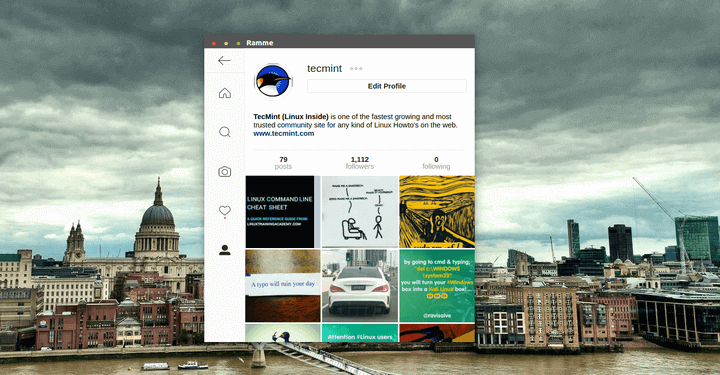
Ramme Instagram App for Linux
Si pour une raison ou une autre, vous ne pouvez pas être constamment sur votre téléphone pour interagir avec votre compte Instagram, Ramme est la voie à suivre.
Télécharger Ramme pour Linux
Whatever (alternative à Evernote)
Whatever est un wrapper Electron pour la version web d’Evernote possédant la même apparence que les applications clientes d’Evernote pour d’autres plateformes en reflétant toutes ses fonctionnalités, y compris un mode de travail en arrière-plan et des icônes de plateau.
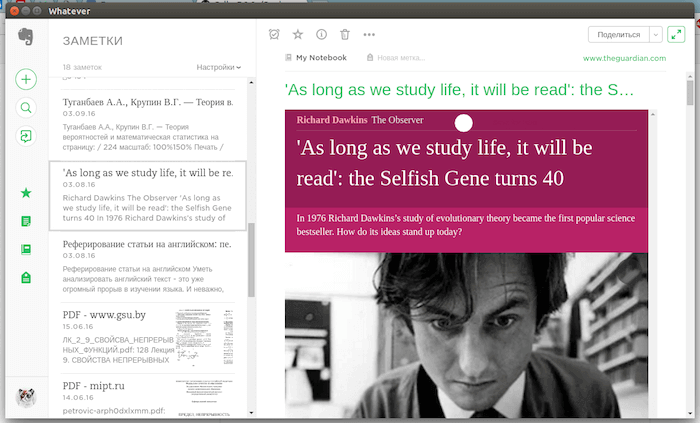
Whatever Unofficial Evernote Client
Télécharger Whatever pour Linux
MOC (Music On Console) (lecteur de musique sur console)
Vous pourriez avoir besoin d’exécuter un lecteur de musique natif sur console-.basé sur la console surtout de vous êtes un power user et vous ne pouvez pas vous tromper avec le lecteur de musique MOC. Il est léger et ne s’immiscerait jamais négativement dans le flux de processus de votre système.
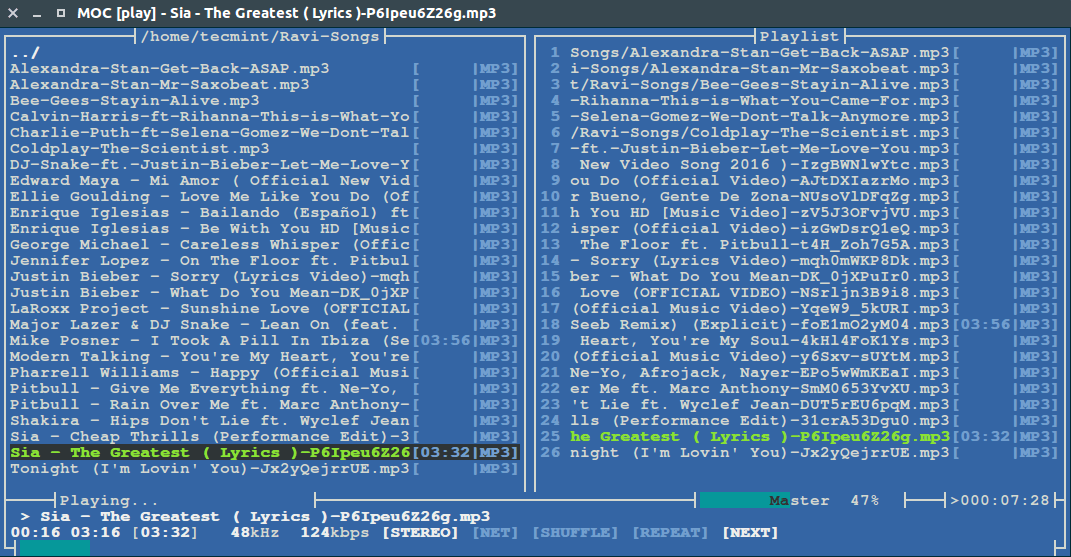
Moc – Linux Terminal Music Player
Installer MOC (Music On Console) sur Ubuntu via le terminal:
$ sudo apt-get install moc moc-ffmpeg-plugin
Un autre lecteur de musique basé sur la console que vous pouvez vérifier est Tizonia.
GPMDP (Google Music Play Desktop Client)
Google Play Music Desktop Player est une réplique Electron de Google Play Music qui est, de manière intéressante, plus géniale que son application mère.
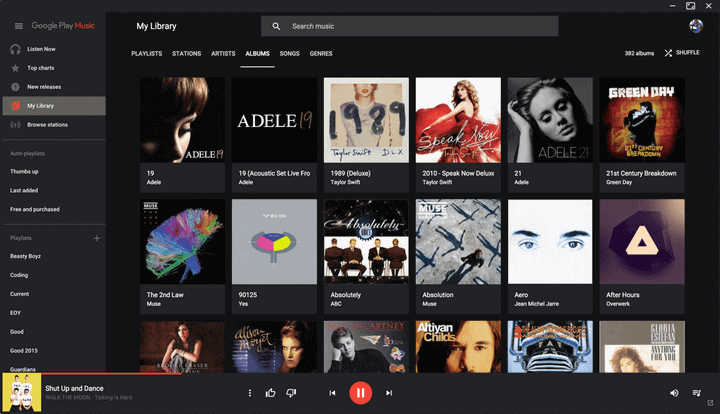
Google Play Music Client pour Linux
Il s’intègre agréablement à Unity, nécessite moins de ressources web que Google Play Music, dispose de la fonction last.fm et est basé sur HTML5.
Télécharger Google Music Player pour Linux
Skype (VoIP)
Skype est une autre évidence de cette liste. Il a la plus grande part de marché et vous voulez probablement l’avoir sur votre bureau puisqu’apparemment, on est plus susceptible d’avoir un compte Microsoft que n’importe quel autre.
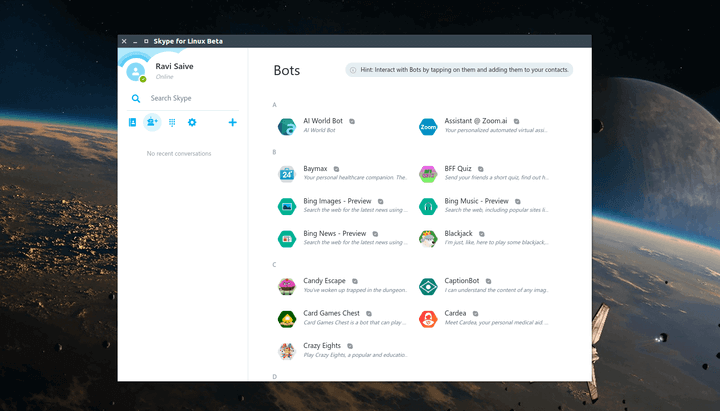
Installer Skype sous Linux
Si vous ne voulez pas encore vous balancer dans la voie de Skype, alors vous pouvez toujours utiliser Wire – c’est une application de messagerie alternative géniale à Skype pour Linux.
Installer le Skype sur Ubuntu via le terminal :
$ sudo apt install snapd$ sudo snap install skype --classic
Stacer (System Optimizer)
Avec Stacer, vous pouvez effectuer un diagnostic système pour vérifier l’utilisation du processeur, de la mémoire et du disque, démarrer des apps, effacer le cache et désinstaller des apps. C’est une appli Electron qui est FOSS et qui présente une interface utilisateur propre.
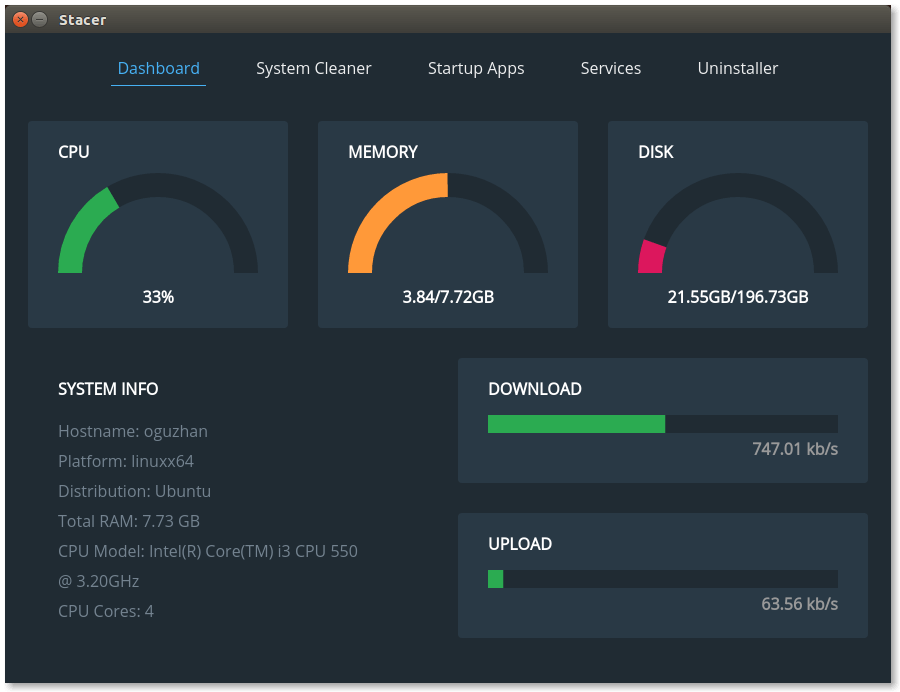
Stacer Dashboard
Installer le Stacer sur Ubuntu via le terminal :
$ sudo add-apt-repository ppa:oguzhaninan/stacer -y$ sudo apt-get update$ sudo apt-get install stacer -y
Conky (Outil de personnalisation)
Conky est un outil léger de surveillance du système qui vous permet d’afficher sur votre bureau, comme un patron, des informations système telles que l’utilisation de la mémoire et du disque, la météo, les statistiques de la batterie et du réseau, les applications en cours d’exécution, etc… pour autant que vous puissiez faire rentrer l’instruction dans ses paramètres de configuration.
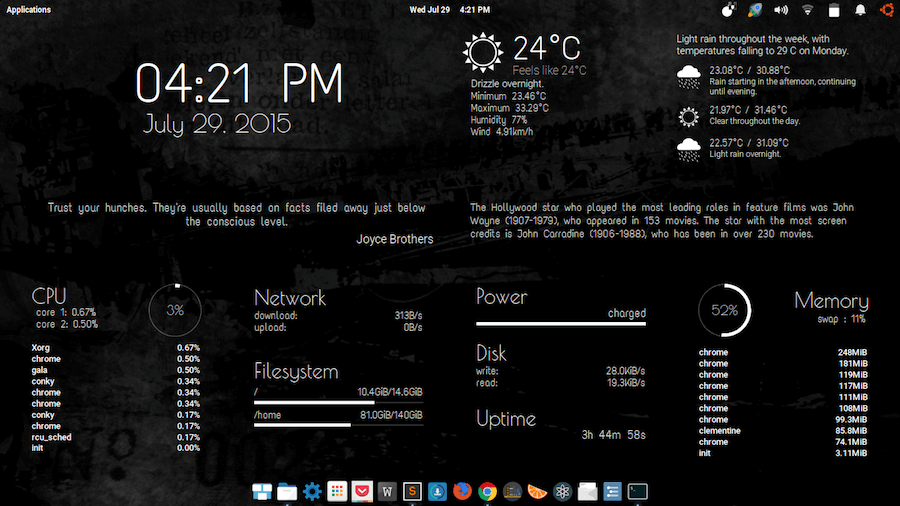
Serene Conky Theme
Si vous êtes un mordu de la personnalisation et que vous n’avez pas Conky alors vous manquez quelque chose.
Installer le Conky sur Ubuntu via le terminal :
$ sudo add-apt-repository ppa:teejee2008/ppa$ sudo apt-get update$ sudo apt-get install conky-manager
GDebi (Package Installer)
Gdebi est un outil utilitaire qui fonctionne comme une alternative à votre Software Center par défaut pour installer des applications – plus précisément, .deb des paquets tout en résolvant et en installant ses dépendances et vous pouvez l’utiliser directement depuis votre terminal.
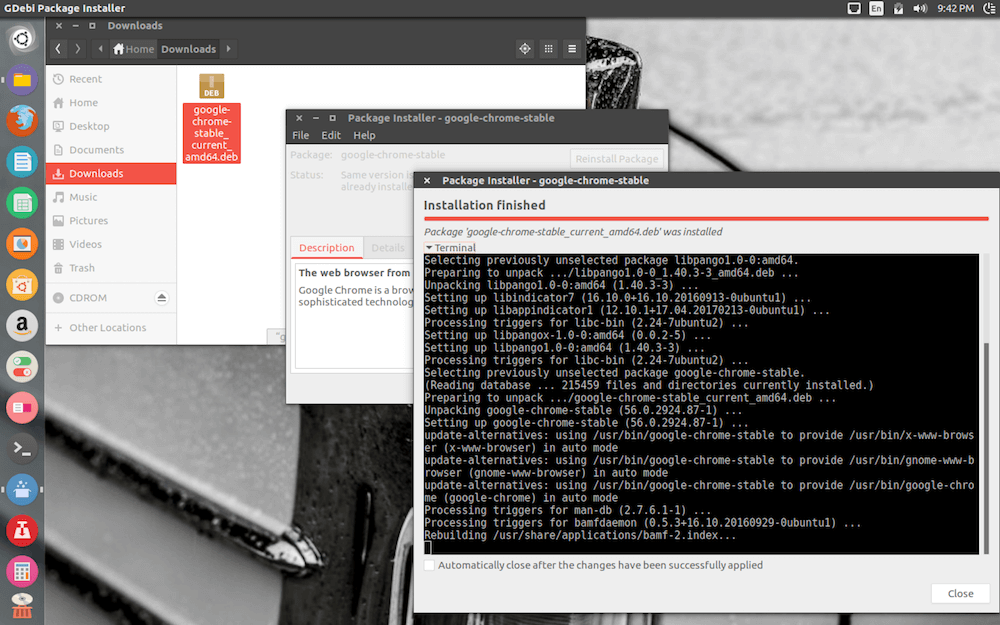
GDebi Package Installer
Installer le GDebi sur Ubuntu via le terminal :
$ sudo apt-get install gdebi
LibreOffice
LibreOffice est une suite bureautique gratuite et open-source dotée d’une interface épurée et d’un ensemble d’outils robustes qui permettent aux utilisateurs de libérer leur créativité et d’atteindre l’efficacité dans les tâches bureautiques ainsi que dans les opérations quotidiennes.
C’est le successeur d’OpenOffice et l’alternative la plus populaire à la suite Microsoft Office avec une compatibilité totale avec tous les formats de documents MS office.
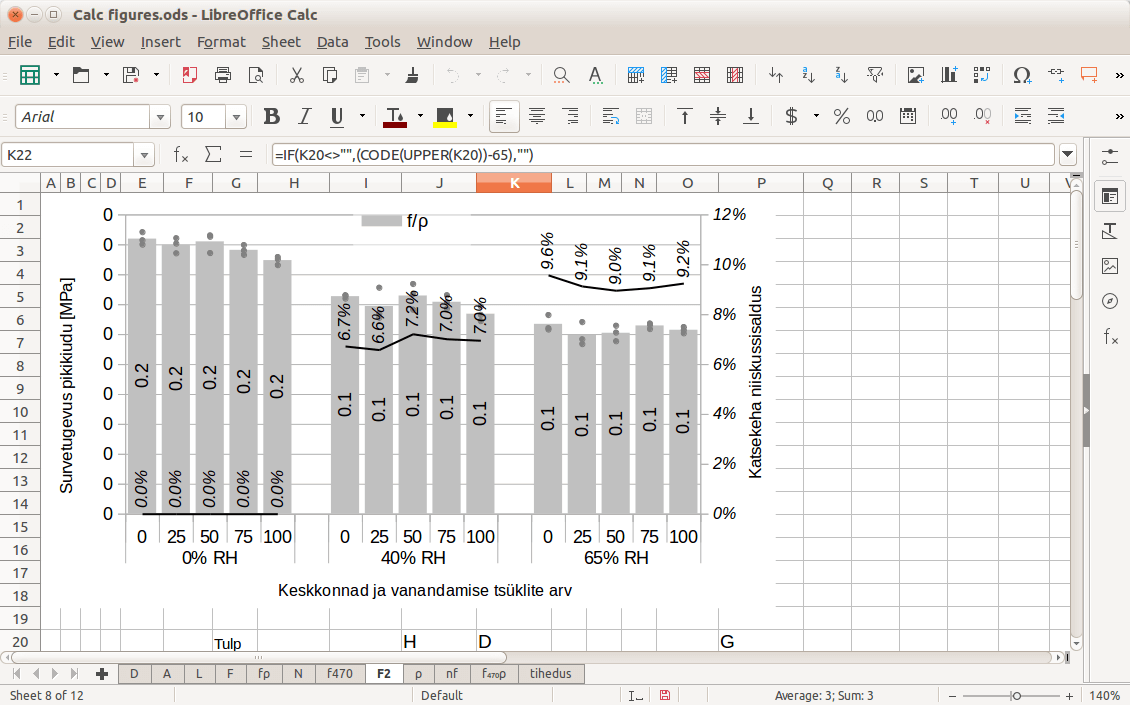
LibreOffice – Open Source Office Suite
Installer le LibreOffice sur Ubuntu via le terminal :
$ sudo apt install snapd$ sudo snap install libreoffice
digiKam
digiKam est un logiciel professionnel open-source d’édition et de gestion de photos. Outre le fait qu’il permet aux utilisateurs de visualiser, de modifier et d’améliorer les fichiers d’images, il propose des calendriers, des diaporamas, un sous-système de plugins, la géolocalisation à l’aide de scripts bash et l’importation d’images dans plusieurs formats.
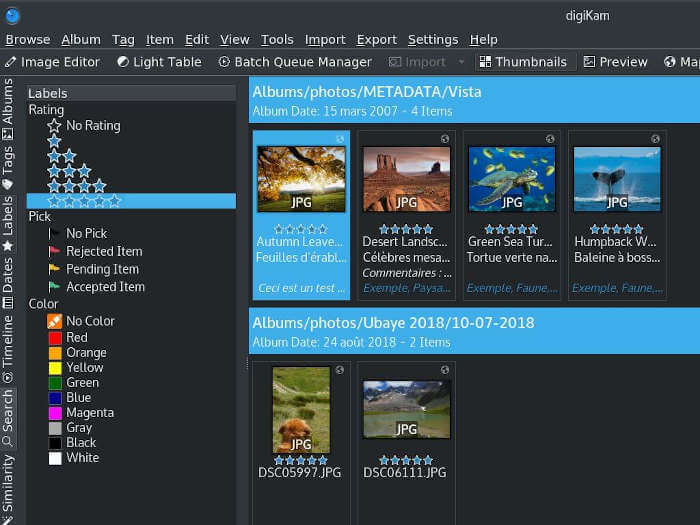
digiKam Photo Management
Installer le digiKam sur Ubuntu via le terminal :
$ sudo apt install snapd$ sudo snap install digikam --beta
Geary
Geary est un client de messagerie gratuit et ultra rapide créé pour le bureau Gnome. Il a été construit autour de conversations qui permettent aux utilisateurs de créer du texte riche avec des images, des listes, des liens, etc.
Il dispose d’une interface utilisateur bien organisée, de notifications sur le bureau, de la prise en charge de la recherche plein texte, de la prise en charge des archives pour Outlook et Yahoo ! Mail et d’une documentation en ligne, entre autres.
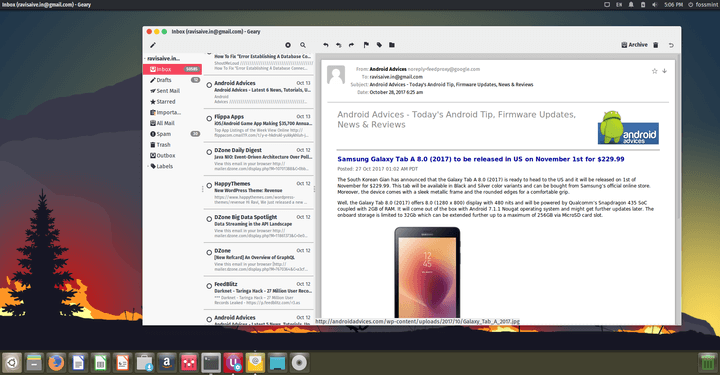
Client de messagerie Linux Geary
Installer le Geary sur Ubuntu via le terminal :
$ sudo add-apt-repository ppa:geary-team/releases$ sudo apt install geary
Telegram Desktop
Telegram Desktop est un client de bureau rapide et sécurisé pour la populaire application de messagerie instantanée, Telegram. Telegram agents utilisateurs lourdement cloud-based messages cryptés qui livrent rapidement et restent libres de trackers. Il n’a pas de limite de taille de fichier, des groupes allant jusqu’à 200 000 membres, des messages autodestructeurs, et bien plus encore !
Installer le Telegram sur Ubuntu via le terminal:
$ sudo apt install snapd$ sudo snap install telegram-desktop
Tilix Terminal Emulator
Tilix est un émulateur de terminal avancé, libre et open-source, créé en utilisant GTK3 pour permettre aux utilisateurs d’organiser plusieurs fenêtres de terminal horizontalement et verticalement. Ses fonctionnalités incluent l’ajout de titres et d’hyperliens personnalisés, le glisser-déposer, les mises en page persistantes et le support des images.
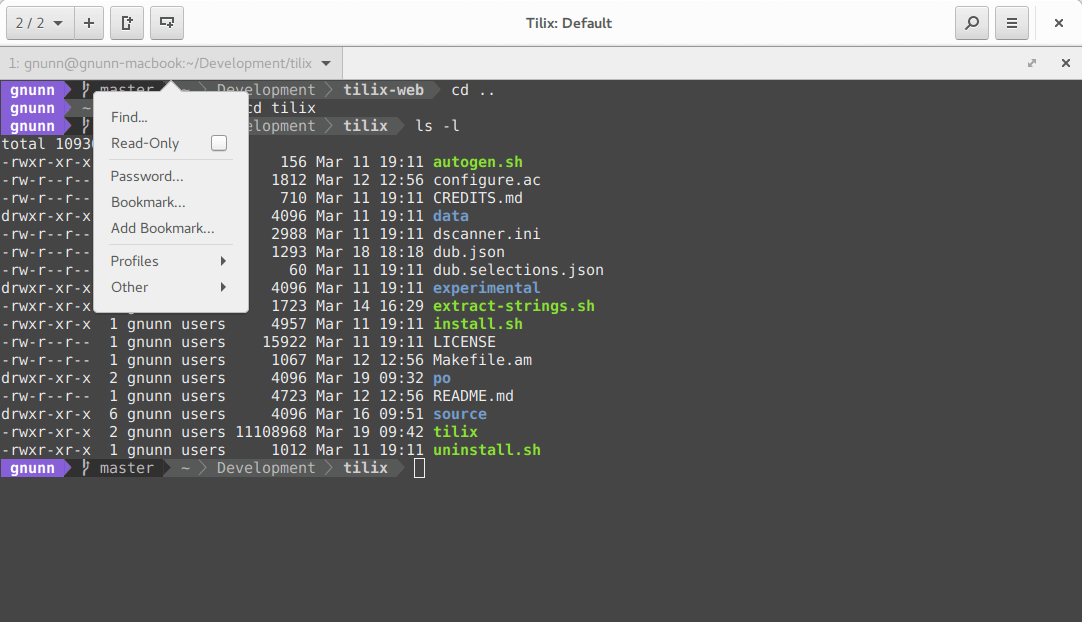
Tilix Terminal Emulator
Installer le Tilix sur Ubuntu via le terminal :
$ sudo apt-get update -y$ sudo apt-get install -y tilix
Etcher Image Writer
Etcher est un outil moderne d’écriture d’images sur USB et cartes SD pour Linux, macOS et Windows. Il utilise une interface utilisateur propre et conviviale qui le rend super facile à utiliser pour créer des disques amorçables. Ses fonctionnalités incluent le flashage validé, l’écriture simultanée pour plusieurs lecteurs, et il est open source.

Etcher – Create Bootable USB Drive
Télécharger Etcher pour Linux
Cawbird Twitter Client
Cawbird est un client Twitter léger gratuit et open-source créé pour le bureau Gnome 3. C’est un fork moderne de Corebird créé pour offrir aux utilisateurs des fonctionnalités telles que la prévisualisation des images et des vidéos en ligne, le filtrage des tweets, la recherche plein texte, la gestion de plusieurs comptes, la création de listes et de favoris, etc.
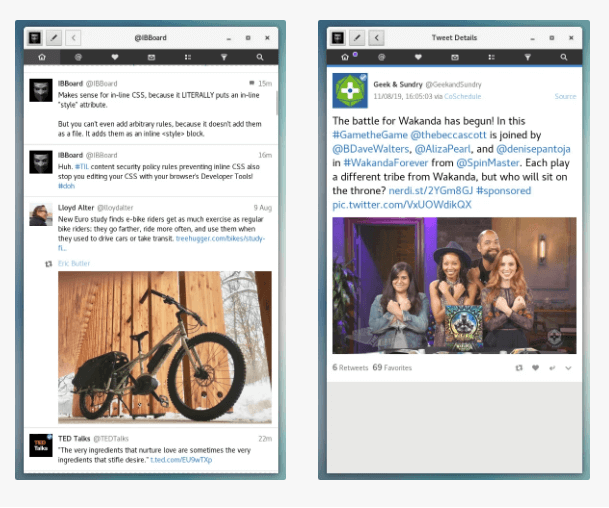
Cawbird Twitter Client
Installer le Cawbird Twitter Client sur Ubuntu via le terminal :
$ sudo apt install snapd$ sudo snap install cawbird
Flameshot
Flameshot est un outil de capture d’écran qui fonctionne en ligne de commande. Il est gratuit et open-source avec une apparence personnalisable qui est facile à utiliser avec des raccourcis clavier. Ses fonctionnalités incluent la possibilité d’éditer des captures d’écran dans l’application, de sauvegarder localement, de télécharger sur Imgur, et une interface DBus.
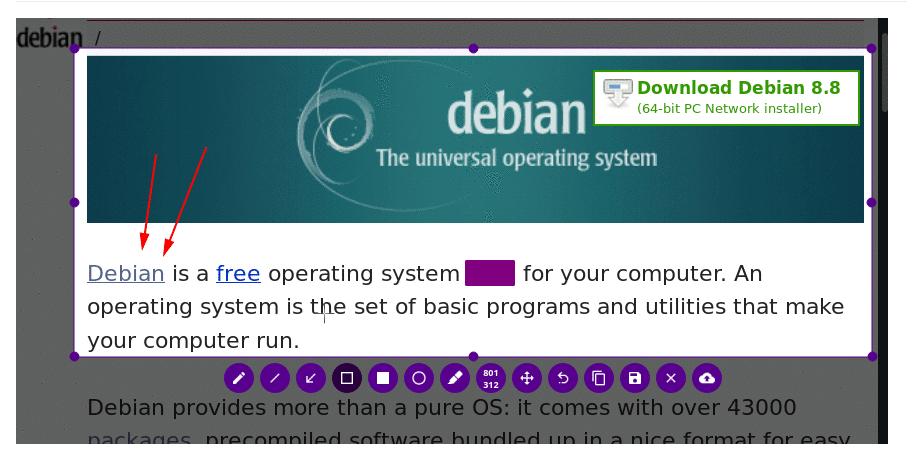
Le logiciel de capture d’écran Flameshot
Installer le Flameshot sur Ubuntu via le terminal :
$ apt install flameshot
Neofetch
Neofetch est un outil d’information système en ligne de commande multiplateforme gratuit et open-source. Il affiche tout ce qui concerne votre matériel, vos logiciels et votre système d’exploitation d’une manière visuellement agréable. Par défaut, il affiche les informations système à côté du logo du système d’exploitation et il peut être configuré pour utiliser toute autre image ou rien.
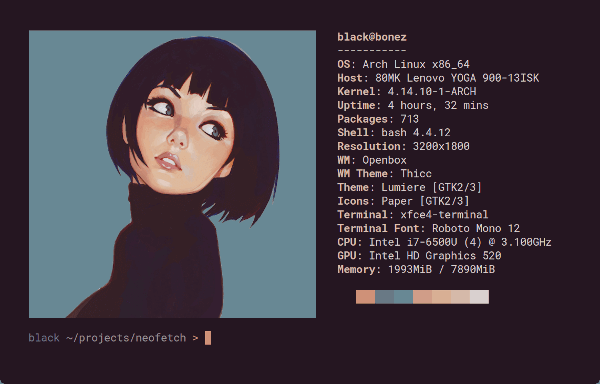
Outil d’information système Neofetch
Installer le Neofetch sur Ubuntu via le terminal :
$ sudo apt install snapd$ sudo snap install neofetch --beta
Shortwave
Shortwave est un lecteur radio moderne gratuit et open-source pour les systèmes d’exploitation Linux. Il a adopté toutes les meilleures caractéristiques de Gradio et héberge maintenant une pléthore de fonctionnalités telles que la possibilité de lire de l’audio sur des périphériques réseau comme Chromecast, les modes d’affichage lumineux et ask, la reconnaissance automatique des chansons, la création de bibliothèques, etc.
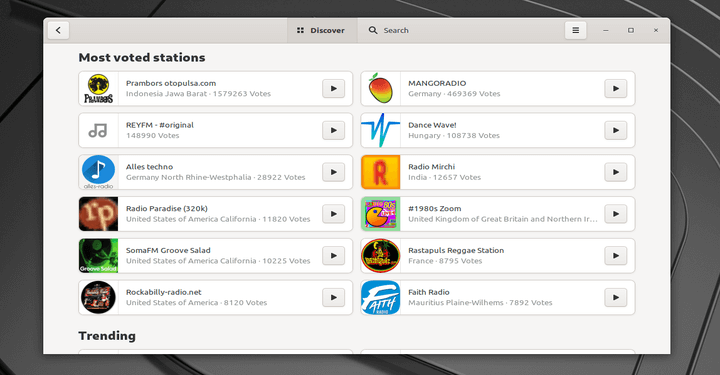
Shortwave Internet Radio Player for Linux
Installer le Shortwave sur Ubuntu via le terminal :
$ sudo apt install flatpak$ flatpak install flathub de.haeckerfelix.Shortwave
Rambox
Rambox est une application de messagerie et d’emailing tout-en-un créée pour être un Hub pour presque toutes les apps de communication et de productivité ; peut-être même plus. Créé à l’aide d’Electron, Rambox permet aux utilisateurs d’y ajouter autant de services web et même d’exécuter plusieurs comptes sans aucune restriction.
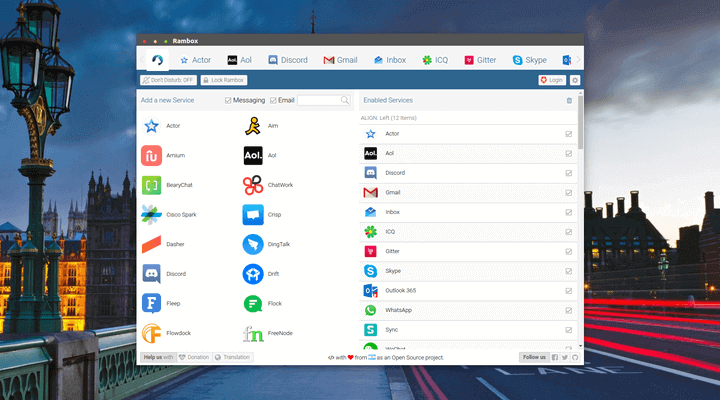
Application de messagerie et de courrier électronique Rambox pour Linux
Installer la Rambox sur Ubuntu via le terminal :
$ sudo apt install snapd$ sudo snap install rambox
Blender
Blender est une puissante suite de création 3D gratuite et open-source prenant en charge l’ensemble du pipeline 3D – à savoir.c’est-à-dire le compositing et le suivi de mouvement, le montage vidéo, la simulation, le rendu, le rigging, la modélisation, et l’ensemble du pipeline d’animation 2D. Utilisé par de nombreux experts en modélisation, animateurs et cinéastes parmi les plus renommés au monde, Blender est sans doute le logiciel de création 3D le plus populaire et très probablement la seule appli dont vous avez besoin pour vous lancer si vous êtes novice dans le domaine.
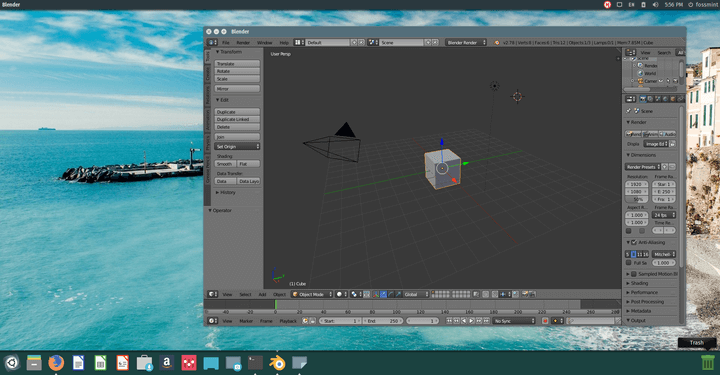
Outil de création 3D Blender pour Linux
Installer le Blender sur Ubuntu via le terminal :
$ sudo apt install snapd$ sudo snap install blender --classic
PlayOnLinux
PlayOnLinux est une application de jeu qui permet aux utilisateurs de Linux d’installer et de jouer à un butt load de jeux qui ont été conçus pour Windows sur leur machine. Si vous avez déjà utilisé Wine, alors vous apprécierez bien mieux cette application. Il est open-source et entièrement gratuit avec un support pour Python et Bash script, et bien sûr, une interface utilisateur sans publicité.
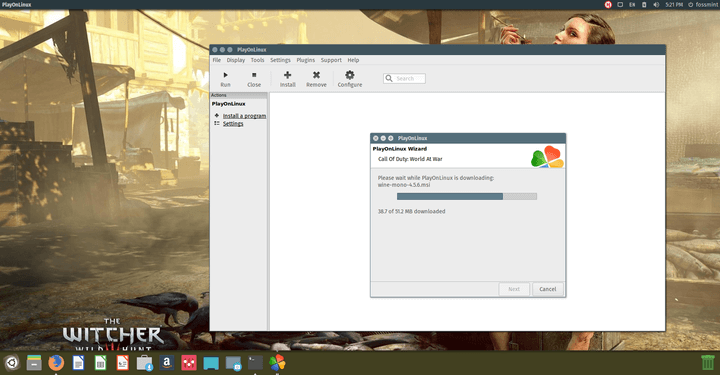
PlayonLinux pour exécuter des jeux Windows sur Linux
Télécharger PlayOnLinux pour Linux
Synaptic
Synaptic est un outil de gestion graphique des paquets gratuit et open-source basé sur APT. Il fait partie des moyens les plus fiables pour installer et gérer des applications sur des machines Linux grâce à son interface utilisateur conviviale qui facilite l’installation, la mise à jour et la suppression de paquets avec leurs fichiers dépendants.
Si vous vous posiez la question, voici 3 façons d’installer des logiciels sur Ubuntu.
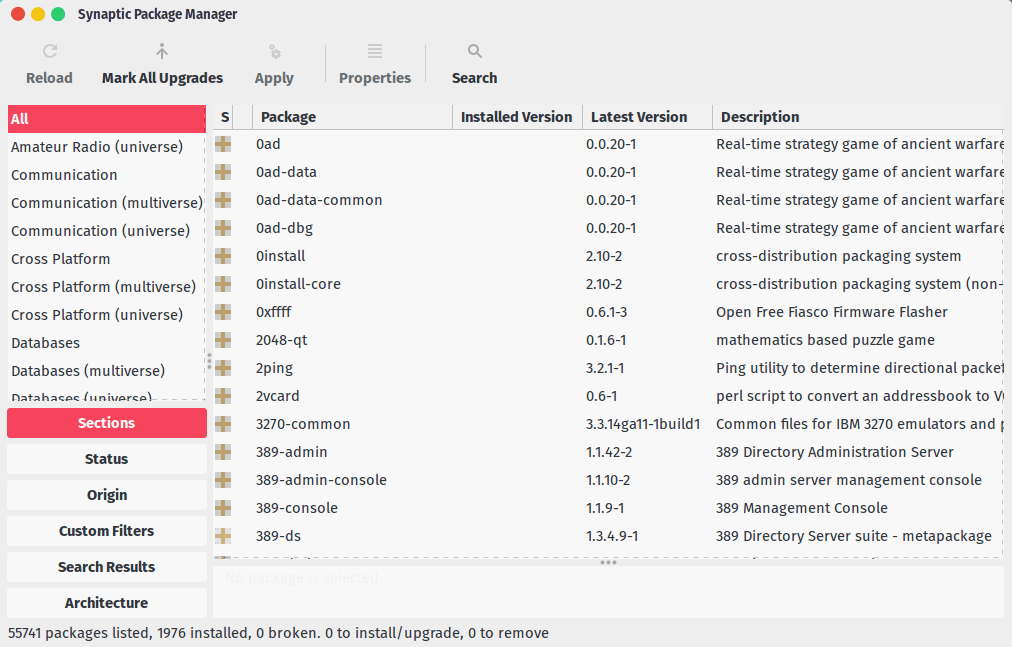
Gestionnaire de paquets Synaptic
Installer le Synaptic sur Ubuntu via le terminal :
$ sudo apt-get install synaptic
Feedly
Feedly est un lecteur RSS de type minimaliste conçu pour permettre aux utilisateurs d’organiser et vraiment toutes les publications et blogs de confiance depuis un seul endroit. Il utilise la technologie de l’IA pour lire les flux et filtrer le bruit, ainsi que pour permettre aux collaborateurs d’effectuer des recherches plus facilement et de partager des idées à l’aide d’une belle interface utilisateur moderne.
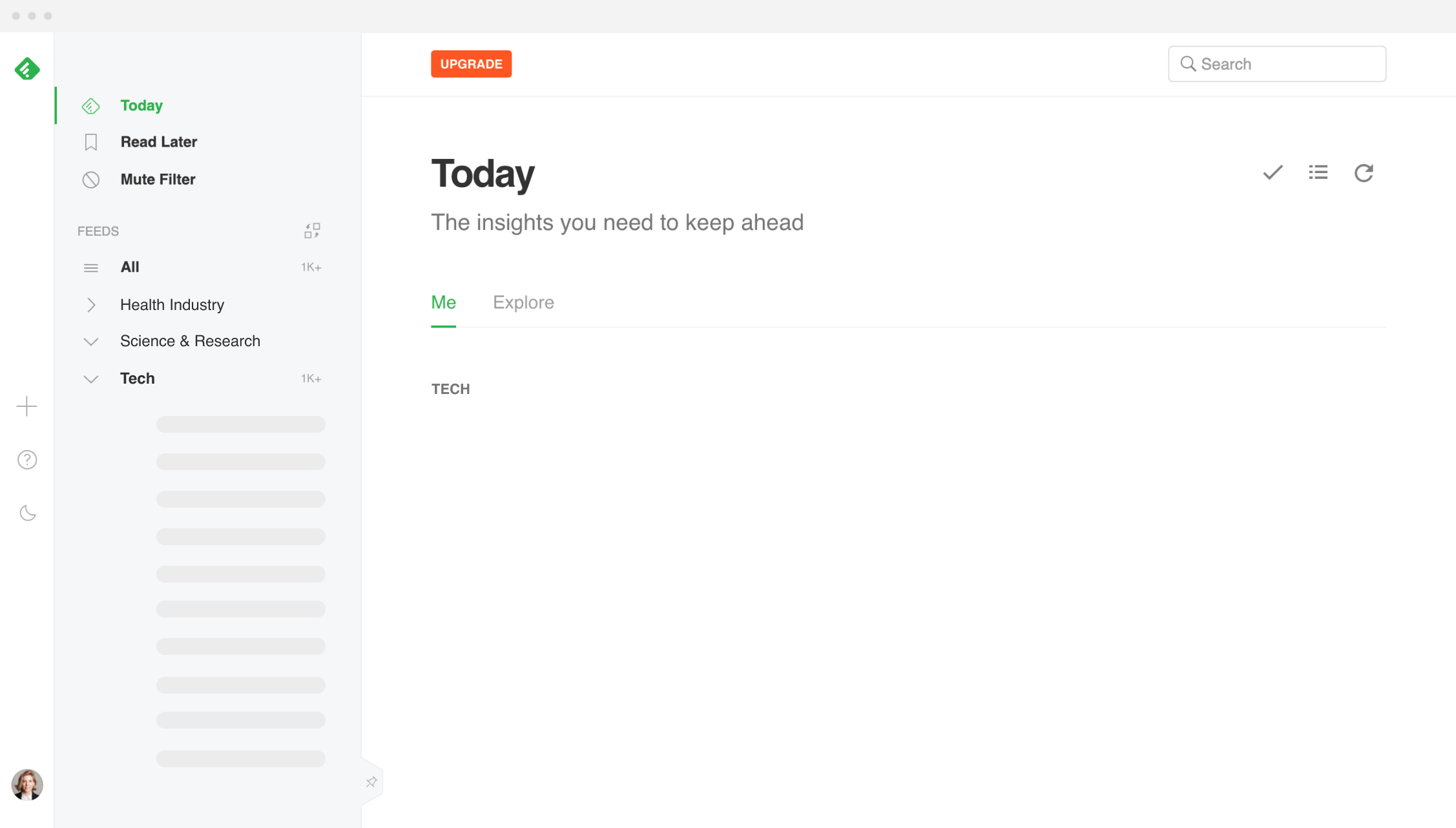
Feedly News Aggregator
Télécharger Feedly pour Linux
.